
ドライブコンパスアプリの使い方
出発/到着ICを指定する
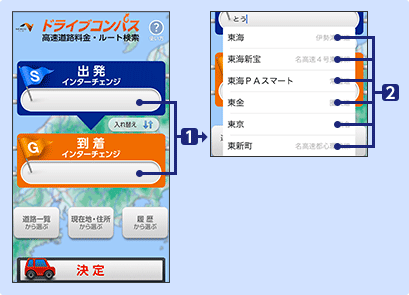
- IC名称を直接入力する
- インターチェンジ(IC)の名称をキーボードを使って直接入力する方法です。
- 出発ICと到着ICの入力ボックスにIC名称を入力してください。
- 入力した文字応じて、その候補となるIC名称が表示されます。
候補に目的のIC名称があった場合は、タップして選択します。
選択したICが入力ボックスに設定されます。
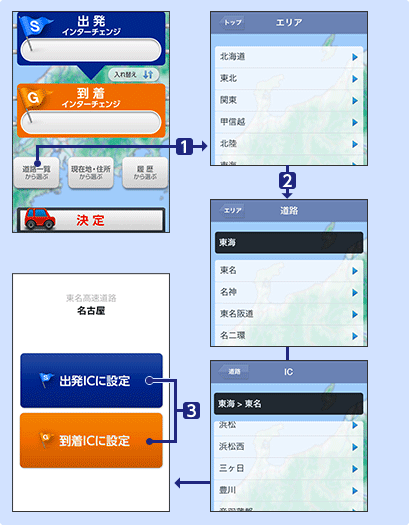
- 道路一覧からICを選ぶ
- 道路の名称一覧からインターチェンジ(IC)を絞り込み選択する方法です。
- トップ画面の「道路一覧から選ぶ」をタップします。
- エリア、道路、ICの順に絞り込んで、ICを設定します。
- 出発IC、到着ICのどちらに設定するかを選択します。
選択したICがトップ画面の入力ボックスに設定されます。
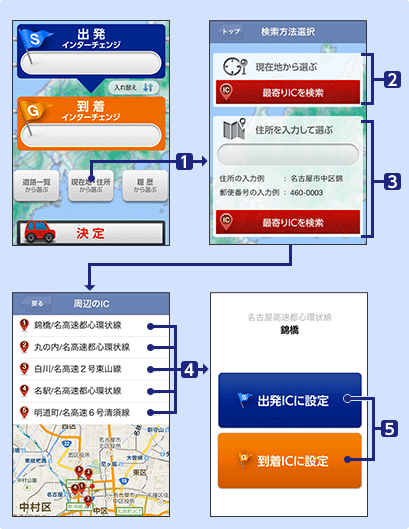
- 現在地・住所から選ぶ
- 現在地、または入力した住所からその周辺のインターチェンジ(IC)を選択する方法です。
- トップ画面の「現在地・住所から選ぶ」をタップします。
- 現在地周辺のICを検索します。
- 入力した住所周辺のICを検索します。
- 指定した地点周辺のICが最大5件表示されます。
表示された候補ICの中からIC名称を選択します。 - 出発IC、到着ICのどちらに設定するかを選択します。
選択したICがトップ画面の入力ボックスに設定されます。
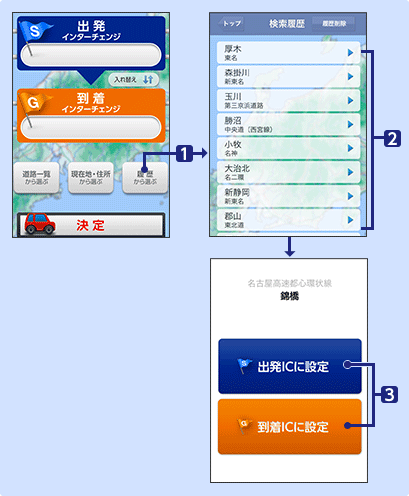
- 履歴から選ぶ
- 過去に検索した履歴からインターチェンジ(IC)を選択する方法です。
- トップ画面の「履歴から選ぶ」をタップします。
- これまで検索したICが最大10件表示されます。
表示された候補ICの中からIC名称を選択します。 - 出発IC、到着ICのどちらに設定するかを選択します。
選択したICがトップ画面の入力ボックスに設定されます。
検索条件を指定する
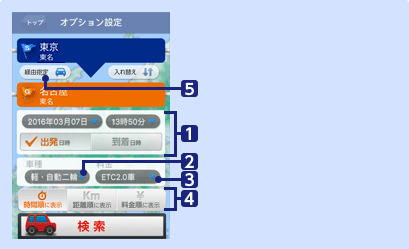
- 出発・到着日時、車種、表示順、経由指定を設定します。
- 出発・到着日時
- 出発または到着時刻を指定します。
出発時刻として指定する場合には「出発日時」に、到着時刻として指定する場合には「到着日時」を選択してください。
- 車種
- 車種をプルダウンメニューから選択します。
- 表示順
- 表示順を「時間順」「距離順」「料金順」から選択します。
- 料金
- 検索結果に表示させる料金を「通常料金」「ETC料金」「ETC2.0料金」から選択します。
- 経由路線を指定するボタン
- 経由路線を指定する場合はこのボタンをタップして指定します。
検索結果を確認する
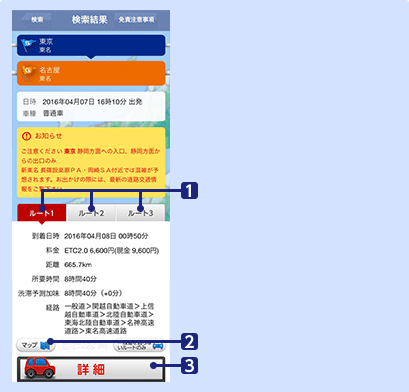
- 検索結果の見方
- 設定した表示順で最大3ルートの到着/出発日時、通行料金、走行距離、所要時間、経路を表示します。
※あくまでも設定した表示順に3ルートが表示されます。少しの距離差(経路の違い)で料金が大きく異なる場合もありますのでご注意ください。 - ルート表示を切り替えます。
- ルートマップを表示します
- 料金の内訳とルートのより詳しい情報を表示します。
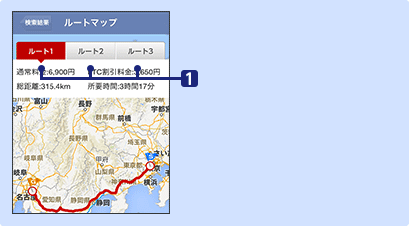
- ルートマップの見方
- ルートを地図上で確認できます。
- ルート表示を切り替えます。
ルート詳細を確認する
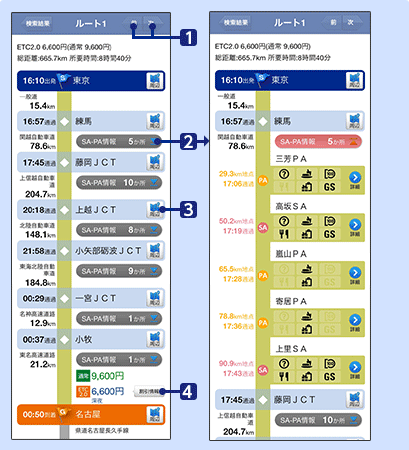
- 出発ICから到着ICまでの間の乗り換えJCT(ジャンクション)と路線名、通過予想時刻、区間料金、出発・到着時刻を表示します。
- ルート表示を切り替えます。
- SA・PA情報
- 区間ごとにSA(サービスエリア)、PA(パーキングエリア)の件数を表示します。また、ボタンをタップするとSA・PA名、出発地点からの距離、通過予想時刻、施設情報など詳しい情報が表示されます。
- 周辺地図
- 各地点の周辺地図と施設を表示します。
- ETC割引情報
- 時間帯別の割引料金などを表示します。








